- Baza wiedzy
- Marketing
- Społecznościowe
- Publikowanie filmów na YouTube z aplikacji mobilnej HubSpot
Publikowanie filmów na YouTube z aplikacji mobilnej HubSpot
Data ostatniej aktualizacji: 25 marca 2025
Dostępne z każdą z następujących podpisów, z wyjątkiem miejsc, w których zaznaczono:
-
Marketing Hub Professional, Enterprise
W podróży możesz przechwytywać, przesyłać i publikować filmy na YouTube z aplikacji mobilnej HubSpot. Jeśli korzystasz z komputera lub laptopa, dowiedz się, jak przesyłać i publikować filmy z YouTube na komputerze.
Przed przesłaniem i opublikowaniem filmów YouTube z HubSpot musisz połączyć swoje konto YouTube z HubSpot. Z poziomu aplikacji mobilnej HubSpot możesz także tworzyć i publikować posty społecznościowe dla innych sieci oraz przeglądać swoje posty społecznościowe.
Uwaga: konto YouTube musi być zweryfikowane, konta niezweryfikowane nie mogą publikować z aplikacji mobilnej HubSpot.
Aby opublikować film na YouTube z aplikacji mobilnej HubSpot:
- Otwórz aplikację HubSpot na swoim urządzeniu.
- W prawym dolnym rogu stuknij + Utwórz. Następnie stuknij opcję Post społecznościowy.
- Zaznacz pola wyboru obok kont YouTube, na których chcesz publikować. Następnie stuknij Gotowe.
- Skonfiguruj następujące elementy:
-
- Tytuł filmu: tytuł filmu w serwisie YouTube. To pole jest wymagane.
- Można użyć maksymalnie 100 znaków.
- Tytuł nie może zawierać nieprawidłowych znaków, takich jak "<".
- Co chcesz powiedzieć swojej sieci: prześlij film i dodaj opis do swojego posta. Jest to wymagane.
- Wprowadzając opis, możesz uwzględnić słowa kluczowe, które pomogą użytkownikom znaleźć Twój film podczas wyszukiwania w YouTube. Obowiązuje limit 5000 znaków.
- Aby przesłać film na swoje konto YouTube, stuknij ikonę aparatu. Następnie stuknij opcję Wybierz wideo lub Wybierz wideo.
- Wybierając istniejący film z narzędzia plików, musi on mieć ustawioną widoczność Publiczny lub Publiczny - noindex. Jeśli widoczność filmu została ustawiona na Prywatne, nie będzie można go wybrać.
- Film musi spełniać specyfikacje YouTube dotyczące formatowania wideo i audio.
- Aby opublikować film krótkometrażowy w serwisie YouTube, musi on trwać maksymalnie 3 minuty i mieć kwadratowe lub pionowe proporcje. Zwykłe filmy powinny mieć mniej niż 15 minut. Dowiedz się więcej o specyfikacjach sieci YouTube.
- Tytuł filmu: tytuł filmu w serwisie YouTube. To pole jest wymagane.
-
-
- Aby wyświetlić podgląd miniatury, stuknij przesłany film. Następnie stuknij opcję Podgląd.
- Aby usunąć wideo, stuknij przesłane wideo. Następnie wybierz opcję Usuń.

- Aby wybrać inną klatkę wideo do użycia jako obraz miniatury:
- Stuknij przesłane wideo. Następnie wybierz opcję Ustaw miniaturę z klatki wideo.
- W oknie dialogowym Zmień miniaturę przewiń do klatki , której chcesz użyć jako miniatury.
- W prawym górnym rogu stuknij przycisk Gotowe.
- Aby wybrać inną klatkę wideo do użycia jako obraz miniatury:
-
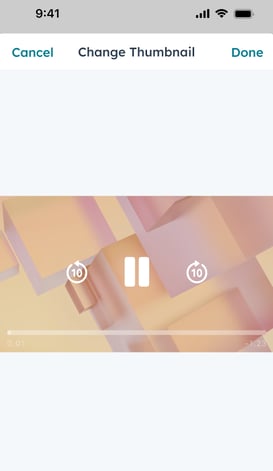
-
-
- Aby wybrać istniejący obraz do użycia jako miniaturę:
- Stuknij przesłane wideo. Następnie wybierz opcję Ustaw miniaturę z plików HubSpot.
- Aby użyć istniejącego obrazu, wprowadź wyszukiwane hasło w pasku wyszukiwania.
- Aby przesłać obraz z urządzenia, stuknij opcję Prześlij. Następnie wybierz opcję Wybierz zdjęcie, Zrób zdjęcie lub Wybierz plik.
- Po przesłaniu lub wybraniu obrazu stuknij obraz, którego chcesz użyć.
- Aby wybrać istniejący obraz do użycia jako miniaturę:

-
-
- Czas publikacji: wybierz natychmiastową publikację wideo lub zaplanuj publikację wideo o określonej dacie i godzinie.
- Kampania : wybierz powiązanie filmu z nową lub istniejącą kampanią.
-
- Odbiorcy: wybierz Tak, jest przeznaczony dla dzieci lub Nie, nie jest przeznaczony dla dzieci, aby określić, czy film jest odpowiedni dla dzieci.
- Odbiorcy: wybierz Tak, jest przeznaczony dla dzieci lub Nie, nie jest przeznaczony dla dzieci, aby określić, czy film jest odpowiedni dla dzieci.

- Lista odtwarzania : wybierz istniejącą listę odtwarzania YouTube, do której chcesz dodać ten film. Dowiedz się więcej o tworzeniu list odtwarzania YouTube i zarządzaniu nimi.
-
- Język: wybierz podstawowy język filmu w YouTube.
- Kategoria: wybierz kategorię, aby ułatwić użytkownikom znalezienie filmu. Na przykład film instruktażowy można skategoryzować jako Edukacyjny.
- Widoczność: ustawienie opcji widoczności filmu w YouTube. Możesz ustawić film jako prywatny, nienotowany lub publiczny. Dowiedz się więcej o opcjach widoczności w YouTube.
- Tagi: dodaj tagi do swojego filmu w YouTube, aby umożliwić użytkownikom łatwiejsze znalezienie filmu. Każdy tag powinien być oddzielony przecinkiem. Dowiedz się więcej o tagach YouTube
- Licencja : wybierz typ licencji dla swojego filmu. Domyślnie wybrana zostanie standardowa licencja YouTube .
- Zezwalaj na osadzanie: zezwalaj innym użytkownikom na osadzanie filmów z YouTube w ich witrynach internetowych.
- Opublikuj w kanale subskrypcji i powiadom subskrybentów: powiadom subskrybentów YouTube o opublikowaniu filmu.
- Po skonfigurowaniu filmu w serwisie YouTube stuknij przycisk Dalej lub Zapisz jako wersję roboczą.
- Po zapoznaniu się ze szczegółami filmu w YouTube stuknij opcję Opublikuj teraz, Zaplanuj publikację lub Zapisz jako wersję roboczą.
